
Ce
tutoriel est une traduction d'une création originale de
Monaiekje
dont j'ai obtenu la permission pour la traduire.
Il est
strictement interdit
de copier cette traduction, de la distribuer sur le Net sans ma
permission écrite et/ou d'afficher votre résultat sur le Net
sans y inclure le lien original de Monaiekje et le lien
de cette traduction.
Merci de respecter notre
travail.
Vous trouverez le tutoriel original
ici
Thank you Monique to have given me the permission to translate your
tutorial
La création de cette
traduction a été réalisée avec PSPX3
Filtres
* AAA Frames – Foto Frame
* Bkg Designer sf10II (À importer dans Unlimited 2.0)
* Alien
Skin Eye Candy 5 – Impact
* Italian Editors Effect – Effetto
Fanstasma
* Unlimited 2.0
* VM Toolbox
Pour télécharger ces filtres, cliquez ici
Installer les filtres dans le répertoire Plugins de votre choix
Matériel
* Tubes
* Preset pour Alien Skin Eye Candy5 - Impact
Le tube des
boules de Noël est une création de
Leny
Les tubes décoratifs sont des création de Monaiekje
Il
est strictement interdit
d'enlever la signature, de renommer les tubes ou de redistribuer
les tubes sans l'autorisation écrite des créateurs de ces
tubes.
Merci de respecter leurs conditions d'utilisations.
Cliquez sur cet icône pour télécharger le Matériel
Préparation.
Ouvrir les tubes
À l'aide de la touche Shift et la lettre D de votre clavier,
faire une copie du matériel. Fermer les originaux.
Le preset MD Fijne Feestdagen PS doit être
importé dans le filtre Alien Skin Eye Candy 5 - Impact
Pour l'importer, cliquez deux fois sur le fichier. Vous aurez un
message vous confirmant l'importation
Si vous avez des
problèmes avec cette façon d'importer les presets, cliquez sur
le bouton Manage du filtre et ensuite sur
Import. Vous allez dans votre dossier Matériel
et choisir le preset demandé
Palette Styles et Textures
Couleur Premier plan =
#f4edd3
Couleur
Arrière-plan = #404040
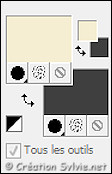
Vous êtes prêt alors allons-y. :)
|
Pour vous guider pendant la création de ce tag,
cliquer sur cette flèche avec le bouton gauche de la souris
et déplacer pour marquer votre ligne
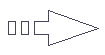 |
Étape 1
Ouvrir une nouvelle
image transparente de
900 x
550 pixels
Appliquer la couleur
Premier plan
Étape 2
Sélections -
Sélectionner tout
Ouvrir le tube
Leny-kerst102
Édition – Copier
Retourner à votre tag
Édition -
Coller dans la
sélection
Sélections -
Désélectionner tout
Étape 3
Effets - Effets d'image -
Mosaïque sans
jointures

Réglage - Flou -
Flou gaussien
Rayon à 45
Effets - Modules externes -
Unlimited – Bkg
Designer sf10II - Emboss Crinkle
Configuration par
défaut
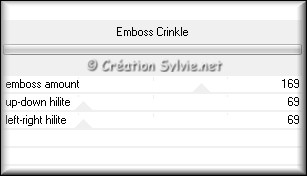
Calques –
Dupliquer
Effets - Modules externes –
VM Toolbox - Seamless
Tile
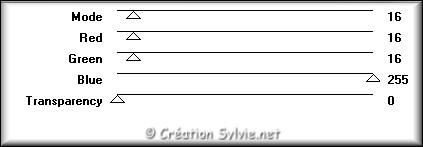
Effets - Effets 3D -
Ombre de portée
Couleur Noire
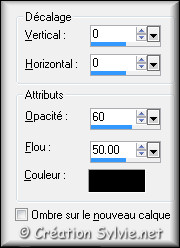
Étape 4
Outil Sélection –
Rectangle
Dans la barre d'outils, cliquez sur l'icône
Sélection personnalisée


Palette des calques
Activer le calque
en bas de la pile
(Raster 1)
Sélections -
Transformer la
sélection en calque
Appliquer la couleur
Premier plan
Sélections – Modifier –
Contracter de 1 pixel
Édition – Effacer
(Suppr)
Sélections – Modifier –
Contracter de 10
pixels
Appliquer la couleur
Premier plan
Sélections – Modifier –
Contracter de 1 pixel
Appliquer la couleur
Arrière-plan
(bouton droit de la souris)
Sélections -
Désélectionner tout
Étape 5
Édition – Coller à nouveau comme
nouveau calque le tube
Leny-kerst102
Effets - Effets d'image -
Mosaïque sans
jointures
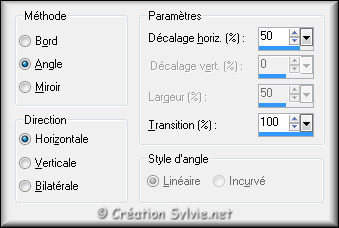
Palette des calques
Changer le
mode Mélange pour
Recouvrement
Étape 6
Palette des calques
Activer le calque
Copie de Raster 1
(en haut de la pile)
Effets - Modules externes –
Italian Editors
Effect – Effetto Fantasma
Configuration par défaut
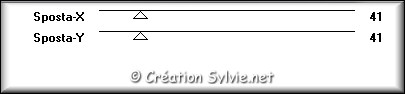
Étape 7
Palette des calques
Activer le calque
en bas de la pile
(Raster 1)
Outil Sélection –
Rectangle
Dans
la barre d'outils, cliquez sur l'icône
Sélection personnalisée

Sélections -
Transformer la
sélection en calque
Calques – Agencer –
Placer en haut de la
pile
Sélections – Modifier –
Contracter de 50
pixels
Édition - Effacer (Suppr)
Palette des calques
Activer le calque
Copie de Raster 1
Édition - Effacer
(Suppr)
Palette des calques
Activer le calque
Raster 2
Changer le mode
Mélange pour
Lumière dure
Sélections -
Désélectionner tout
Palette des calques
Activer le calque en haut
de la pile (Sélection transformée 1)
Effets - Effets 3D -
Ombre de portée
Même configuration que
l'étape 3 (déjà
en mémoire)
Étape 8
Votre tag ressemblera à ceci :

Votre palette
des calques ressemblera à ceci :
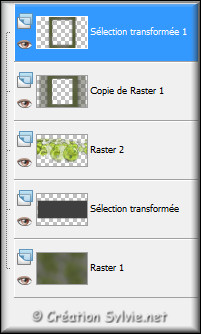
Étape 9
Palette des calques
Activer le calque
Copie de Raster 1
Calques –
Dupliquer
Image -
Rotation libre

Effets - Effets d'image -
Mosaïque sans
jointures
Même configuration que
l'étape 5 (déjà
en mémoire)
Effets - Effets de texture –
Stores
Couleur
Blanche

Calques –
Dupliquer
Palette des calques
Changer le mode
Mélange pour
Multiplier
Étape 10
Outil Sélection –
Rectangle
Dans la barre d'outils, cliquez sur l'icône
Sélection personnalisée

Palette des calques
Activer le
calque Raster 2
Sélections -
Transformer la sélection en calque
Calques –
Agencer – Placer en
haut de la pile
Effets - Modules externes –
AAA Frames – Foto
Frame
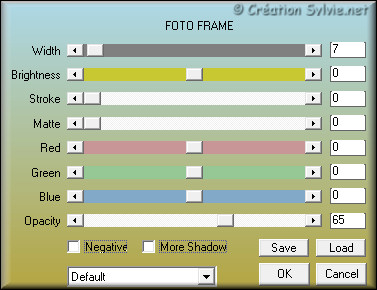
Sélections -
Désélectionner tout
Étape 11
Calques –
Dupliquer
Image –
Miroir
Calques - Fusionner -
Fusionner avec le calque de dessous
Calques –
Dupliquer
Palette des calques
Changer le mode
Mélange pour
Fondu
Réduire
l'opacité à 60
Étape 12
Palette Styles et Textures
Nouvelle couleur
Premier plan =
#FFFFFF
Nouvelle couleur
Arrière-plan =
#6b7b37
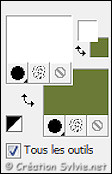
Étape 13
Image – Ajouter des bordures – Symétrique
coché
Taille
de 1 pixel =
Couleur Premier plan
Étape 14
Calques –
Dupliquer
Image –
Redimensionner
Décochez
Redimensionner tous les calques
Redimensionner à
80%
Palette des calques
Activer le calque
en bas de la pile
(Arrière-plan)
Réglage - Flou -
Flou gaussien
Rayon à 25
Étape 15
Ouvrir le tube WA
Fijne Feestdagen MonaiekjeDesign
Édition – Copier
Retourner à votre tag
Édition -
Coller comme un
nouveau calque
Calques – Agencer –
Placer en haut de la
pile
Effets - Effets d'image –
Décalage
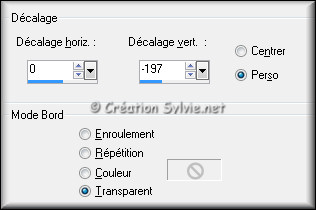
Effets - Effets 3D -
Ombre de portée
Couleur Noire
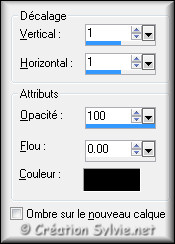
Effets - Modules externes –
Alien Skin Eye Candy
5 - Impact – Perspective Shadow
Sélectionner le
preset MD Fijne
Feestdagen PS et cliquez sur Ok
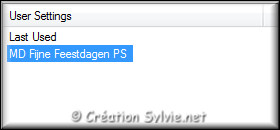
Étape 16
Ouvrir le tube
deco Fijne Feestdagen MonaiekjeDesign
Édition –
Copier
Retourner à votre tag
Édition -
Coller comme un
nouveau calque
Ne pas déplacer. Il est au bon
endroit
Étape 17
Image – Ajouter des bordures – Symétrique
coché
Taille
de 1 pixel =
Couleur Arrière-plan
Effets - Modules externes –
Unlimited 2.0 –
Buttons & Frames – Glass Frame 2
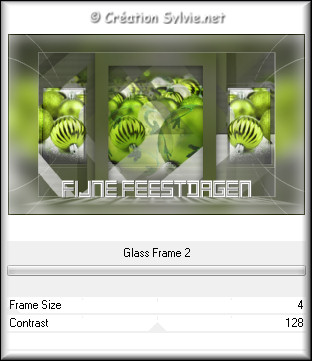
Étape 18
Ajouter votre signature
Calques - Fusionner - Fusionner les calques visibles
Voilà ! Votre tag est terminé
Il ne vous reste plus qu'à le redimensionner si nécessaire et à
l'enregistrer
en format JPG, compression à 25
J'espère que vous avez aimé faire ce tutoriel. :)
Il esIl est interdit de copier ou de distribuer
cette traduction sans mon autorisation